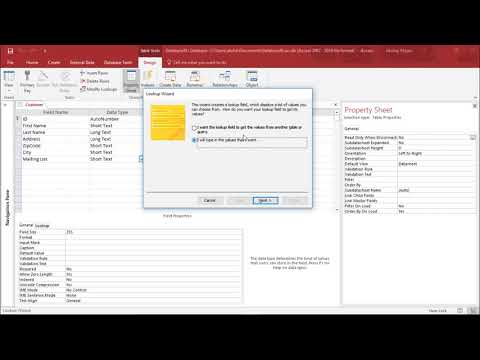एक डेटाबेस ऐसी जानकारी है जो एक निश्चित तरीके से संरचित होती है। ऐसे डेटा के साथ काम करना बहुत सुविधाजनक है, और खोज प्रक्रिया बहुत तेज हो जाती है। तो आप एक साधारण डेटाबेस कैसे बनाते हैं?

निर्देश
चरण 1
अपने डेटाबेस संरचना के बारे में ध्यान से सोचें। उस जानकारी पर निर्णय लें जो निहित होगी और आवश्यक स्तंभों की संख्या की गणना करें, उदाहरण के लिए, एक ग्राहक मेलिंग के लिए आपको एक ईमेल पते की आवश्यकता होगी। कृपया ध्यान दें कि सभी डेटा को एक के बजाय कई तालिकाओं में रखना अधिक सुविधाजनक है। तब सभी सूचनाओं को देखे बिना डेटा को सही करना बहुत आसान हो जाएगा।
चरण 2
Microsoft Office Access में एक डेटाबेस बनाएँ। सबसे पहले, प्रोग्राम खोलें और "फाइल बनाएं" कमांड चुनें। फिर इस खंड में "नया डेटाबेस" चुनें।
चरण 3
अपने डेटाबेस को एक ऐसा नाम दें जो होस्ट किए गए डेटा से जुड़ा होगा और इसे सही फ़ोल्डर में सहेजेगा। डेटाबेस को My Documents में स्वचालित रूप से सहेजा जा सकता है।
चरण 4
"डिज़ाइन मोड में तालिका बनाएं" चुनें - डबल-क्लिक करें। यह विकल्प सबसे सुविधाजनक है क्योंकि आपको स्तंभों की मानक संख्या के साथ नहीं, बल्कि उस संख्या के साथ तालिका बनाने की अनुमति देता है जिसकी आपको आवश्यकता है।
चरण 5
तालिका बनाने के लिए दिखाई देने वाली विंडो की जांच करें। पहला कॉलम "फ़ील्ड का नाम" होगा - वहां संबंधित विशेषताओं का नाम दर्ज करें। अगले कॉलम "डेटा प्रकार" में एक ड्रॉप-डाउन सूची दिखाई देगी, जिसमें से उपयुक्त प्रकार का चयन करें, उदाहरण के लिए, पाठ, संख्यात्मक, आदि। तीसरे कॉलम को विवरण कहा जाता है। आवश्यक डेटा विवरण भरें।
चरण 6
मान बदलें। डिस्क स्थान बचाने के लिए, फ़ील्ड का आकार सेट करें, अर्थात। आवश्यक आकार के कॉलम, उदाहरण के लिए, नाम लिखने के लिए हमेशा 50 मानक वर्णों की आवश्यकता नहीं होती है, अक्सर केवल 10-15 वर्णों की आवश्यकता होती है। सभी प्रक्रियाओं के बाद फाइल को सेव करें।
चरण 7
तालिकाओं की संरचना बदलें। डायलॉग बॉक्स पर होवर करें और "इन्सर्ट" - "रोज़" कमांड चुनें। इस प्रकार, नए डेटा दर्ज करने के लिए फ़ील्ड की संख्या बढ़ाएँ। तालिका की प्राथमिक कुंजी रखने के लिए एक फ़ील्ड जोड़ें। यह कुंजी प्रत्येक पंक्ति की पहचान करेगी, और उसकी व्यक्तिगत संख्या होगी, जिसे कहीं भी दोहराया नहीं जाएगा।